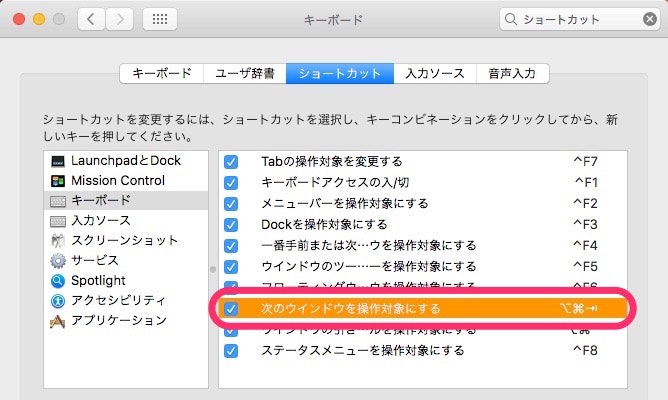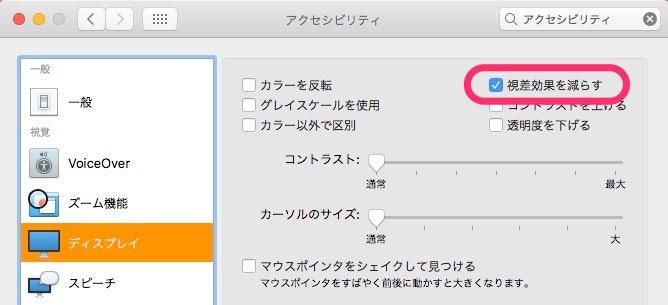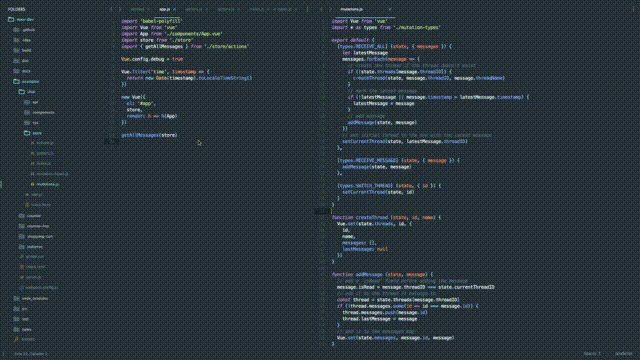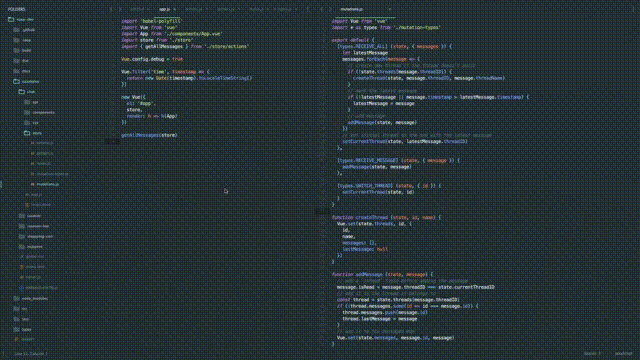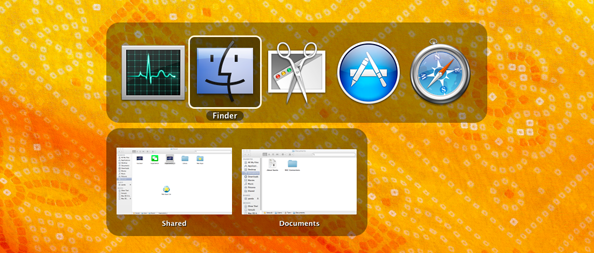動作保証環境
| バージョン | |
|---|---|
| MacOS | 10.12.4 / Sierra |
| HyperSwitch | 0.2.575-dev (Beta) |
| 意外さ | 筆者の主観 |
最前面に出すアプリケーションを切り替える☝️
⌘ + tab
これはみなさまご存知、起動中のアプリケーションを切り替えるショートカットですね。
同アプリケーションの別ウィンドウに切り替える✌️
⌘ + tabでは対応できず歯がゆいのがコレでした。
次の方法で最適化しましょう!
- システム環境設定 > ショートカット > キーボード
- [ 次のウィンドウを操作対象にする ] にチェックを入れる
デフォルトで⌘ + F1になっているショートカットキー割り当てを、
option + ⌘ + tab に変更すると、あら便利!親指を少しずらすだけで対応できます!
フルスクリーンにした上でアプリを切り替える
アプリケーションをフルスクリーンにし、メニューやツールバーを非表示にして、作業領域を広げたいことがありますよね!こうした場合、アプリ間を Ctrl + →/← で左右に移動させることができ、また、Ctrl + 1/2/3… や ⌘ + tab でも切り替えることができます。
しかし、いざ制作環境としてこれを使うと、切り替え時の 超ダイナミックなスライドアニメーションに酔う んですよ。それを理由にこれまで一切使ってきませんでした。もったいねえ。
そこで、次の方法でアニメーションをフェードに切り替えましょう!
- システム環境設定 > アクセシビリティ > ディスプレイ
- 右上の [ 視差効果を減らす ] にチェックを入れる
はい、たったこれだけです!
適用前(酔うよね)
適用後(酔わないね)
画質の荒さはさておき、移動のアニメーションがとても目に優しくなりました。さらに画面が少し縦方向に広がり、制作の能率もあがるってもんです!(一切のアニメーションを消す方法があれば教えてください!)
しかし、ここでひとつデメリットが生まれました。
HyperSwitchを導入する👉
フルスクリーンモードで各アプリケーションを起動していると、先ほど設定した「同アプリケーションの別ウィンドウに移動する」のoption + ⌘ + tabが機能しなくなるんです...なんでだよ...💢
そこで、⌘ + tab の拡張というスタンスで配布されているHyperSwitchを導入しましょう。
このように、同アプリケーションの別ウィンドウが一覧して見ることができ、⌘ + tab 実行中に ↓ で別ウィンドウを選択できるようになります!
開いているウィンドウを一覧することができるので、
それだけでも、フルスクリーンモードで制作しない方でも入れる価値があると思います。
おわりに💪
ちなみに、MacOSに [全てのウィンドウを結合] というウィンドウをタブ化する機能が実装されています。
が、それはさておき今回、 ⌘ + tab で、
- アプリケーションの切り替え(元々の機能)
- フルスクリーンのアプリケーションを快適に切り替え
- 同アプリケーションの別ウィンドウに切り替え
ができるようになったはずです!
それではみなさま、良き ⌘ + tab ライフを👋